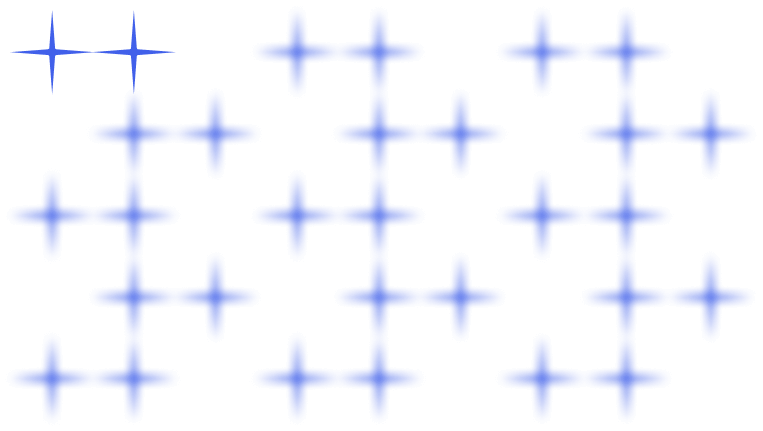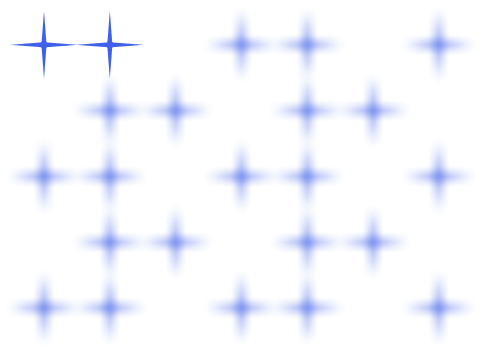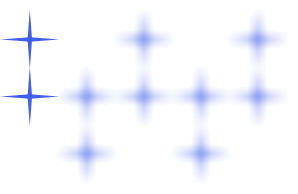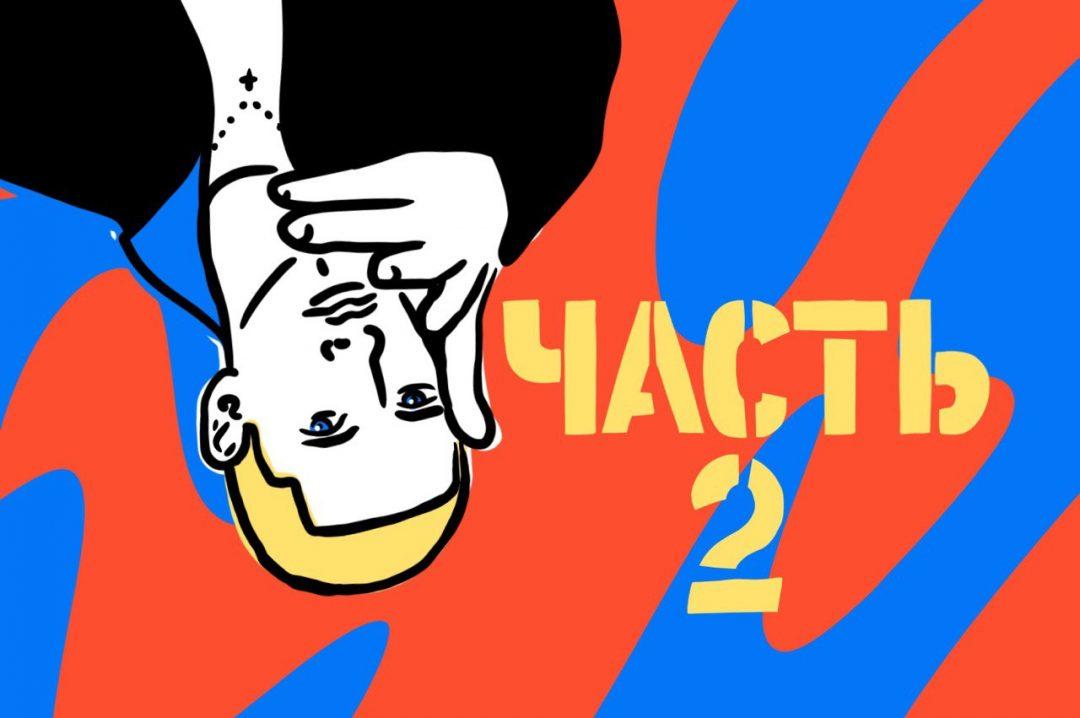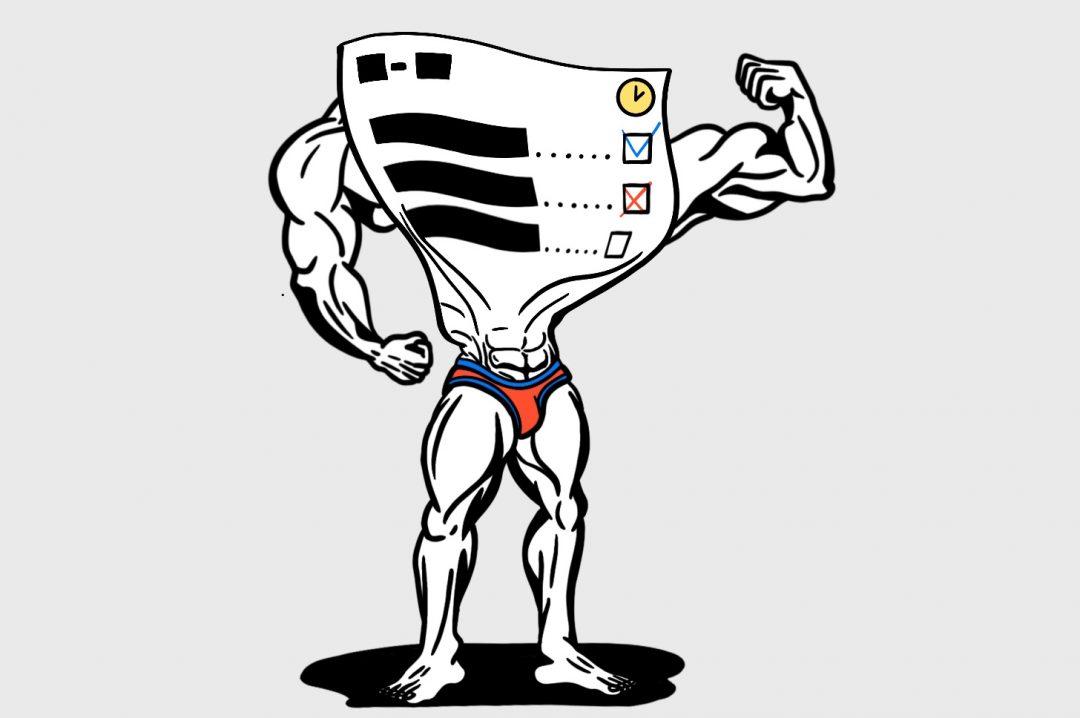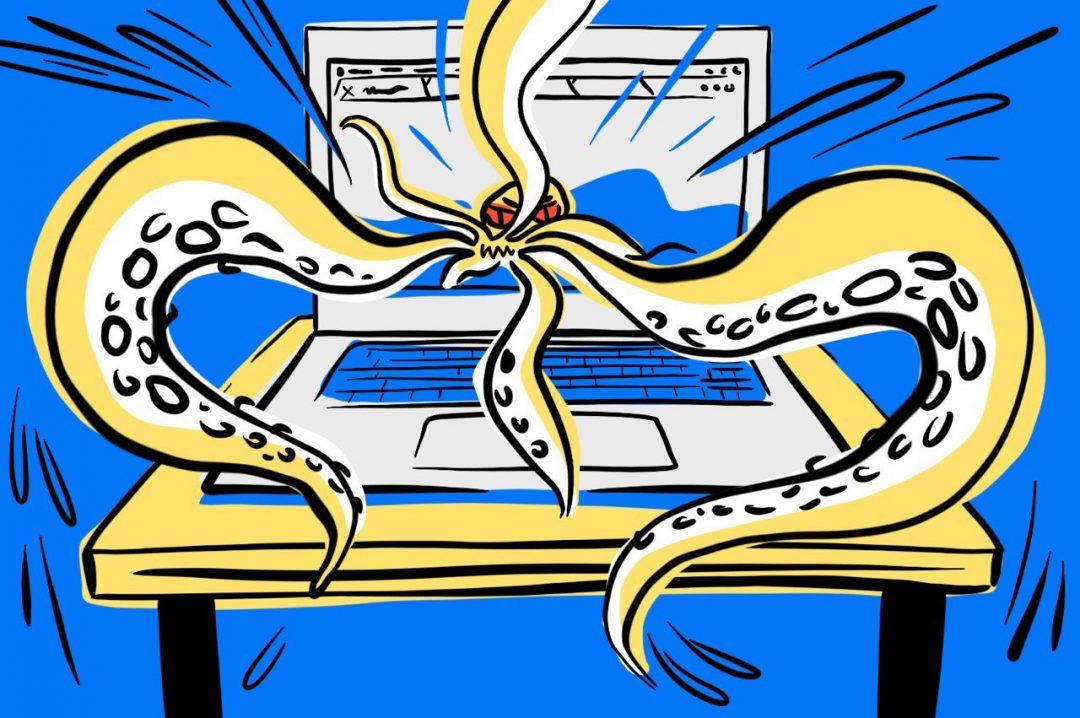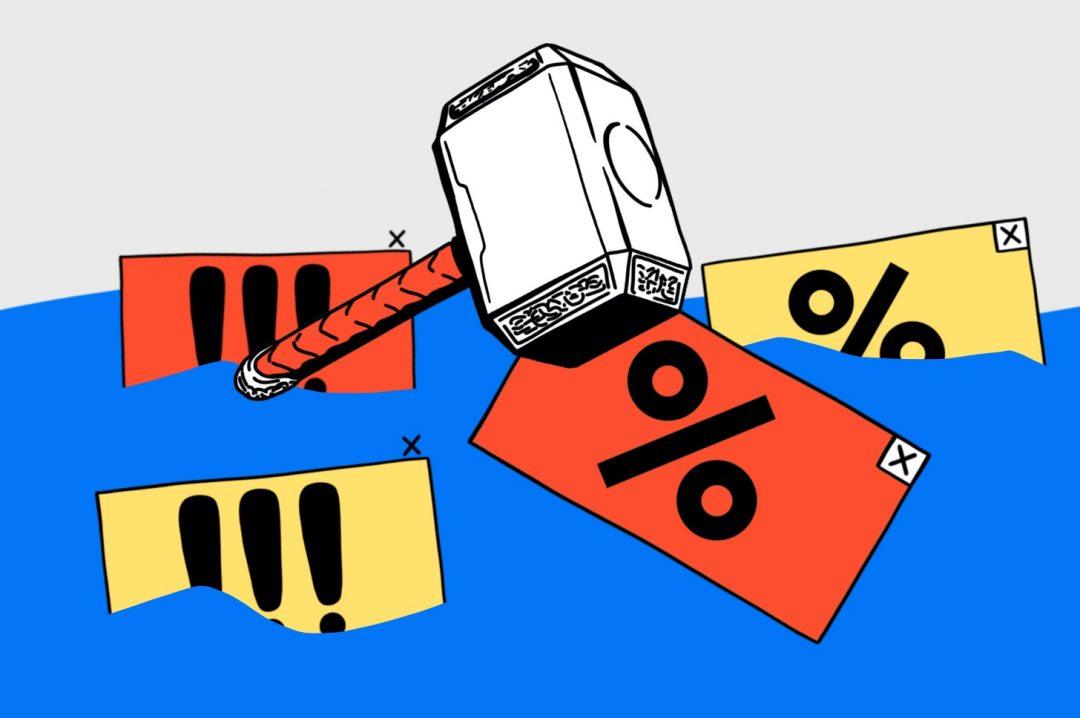Иногда бывает так, что после очередного обновления или установки новой темы Вордпресс показывает не то, что нужно, или перестаёт работать панель администратора. Записи выглядят криво, половина функций не работает, дизайна нет. Такое бывает из-за того, что ломается внутренняя структура движка, и тогда её нужно починить вручную. Рассказываем, как это сделать.
Коротко про Вордпресс
WordPress — бесплатный движок сайта, который позволяет создавать страницы без знания HTML-кода. Сейчас это самая популярная платформа для сайтов в интернете. Благодаря своей популярности она обросла бесконечным количеством надстроек и возможностей, поэтому сейчас на Вордпрессе можно сделать ВСЁ.
Причина такой популярности — в бесплатности, открытом коде и плагинах. Вордпресс — система с открытым исходным кодом, а это значит, что каждый может посмотреть, как она устроена, и использовать её для своих целей. Благодаря этому программисты поняли, как работает Вордпресс, и сделали для него множество тем и плагинов.
Про Вордпресс и его возможности у нас есть отдельная статья:
Темы и Вордпресс
Темы — это специальные файлы и настройки, которые меняют внешний вид блога, не трогая контент. Но дело в том, что некоторые темы могут быть несовместимы с текущей версией Вордпресса или могут менять важные для оформления файлы на свои.
Ещё бывает так, что недостаточно просто установить новую тему — нужно ещё поправить часть внутренних служебных файлов, чтобы сайт отображался по-новому. Если тема этого делать не умеет, то сайт будет выглядеть плохо.
Что делать, если после установки новой темы всё сломалось
Алгоритм действий в этой ситуации будет такой:
- Скачиваем проверенную тему, в которой вы уверены. Если не уверены ни в какой — качаем стандартные Twenty Twelve или Twenty Eleven.
- Распаковываем её на сервере в папку с темами.
- Смотрим в настройках, с какой базой данных работает наш сайт.
- С помощью специальной программы заходим в эту базу и исправляем название темы на наше.
- Обновляем сайт и смотрим на готовый результат.
Мы проделаем все эти шаги, но на примере темы MagBook — чтобы вам тоже было понятно, откуда берутся новые файлы и почему мы пишем именно так. На всякий случай держите статью про установку темы на хостинг:
Как сделать красивый сайт на Вордпрессе
Закачиваем тему на хостинг
Мы уже писали о том, как самому скачивать файлы с темами и сохранять себе на компьютер. В итоге у нас появляется zip-архив magbook.zip, который нам теперь нужно распаковать и отправить на хостинг.
Для этого в панели управления хостинга выбираем «Файловый менеджер» и нажимаем «Загрузить файл». Если вы не помните, как это делается, — перечитайте нашу статью про свой сайт на хостинге. На этом этапе нам несущественно, куда именно загружать файл, — это архив, и нам всё равно нужно его распаковать в нужное место.
После загрузки файла в том же «Файловом менеджере» выбираем наш файл magbook.zip и выбираем «Разархивировать». Панель у нас спросит адрес папки, куда именно нужно распаковать тему, и нужно выбрать такое:
…./папка_с_Вордпрессом/wp-content/themes
Многоточие означает, что вам нужно найти ту папку, где стоит Вордпресс, и там найти папку /wp-content, а в ней — папку /themes. Туда и нужно распаковать нашу тему.
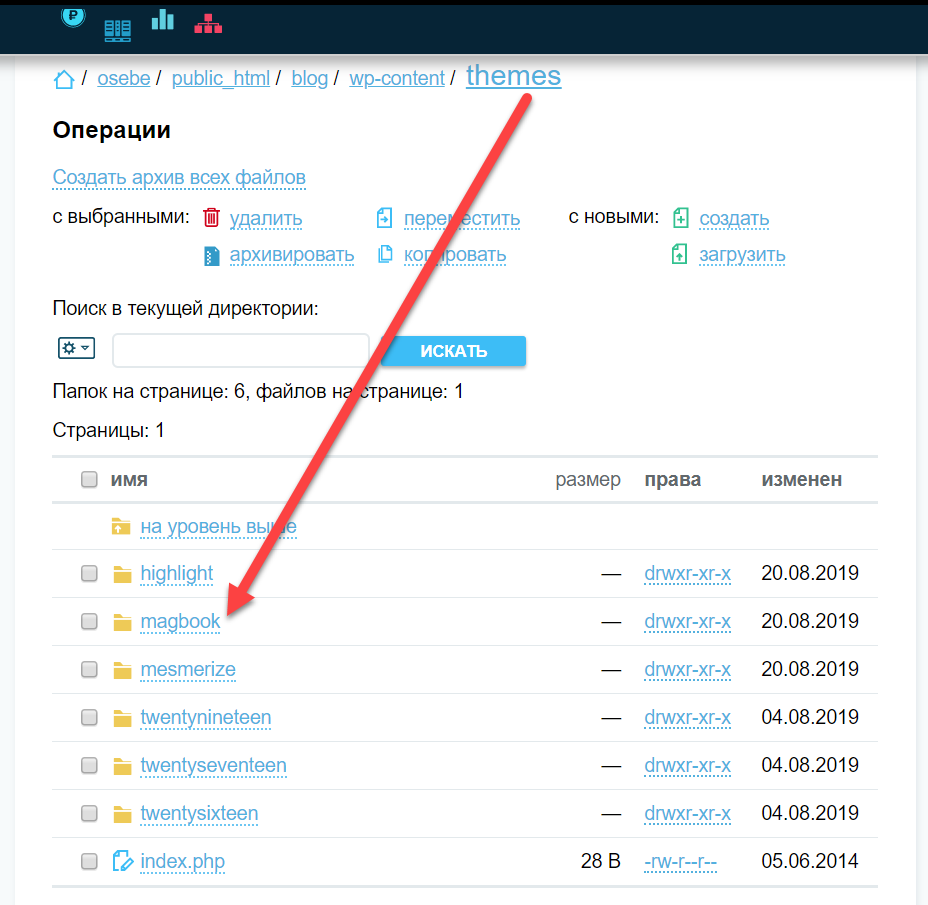
Определяем нужную базу данных
Каждый сайт на Вордпрессе хранит все записи и настройки в одной базе данных. Если вы не помните, как она называется, это можно посмотреть в файле wp-config.php. Он находится в основной папке с Вордпрессом — мы его находили на прошлом этапе.
Теперь нам нужно его открыть — два раза щёлкаем на названии и попадаем в окно редактирования. Помните: мы сюда зашли только посмотреть, поэтому, даже если вы что-то случайно нажали, не сохраняйте изменения. Пролистываем содержимое до тех пор, пока не встретим такой фрагмент:
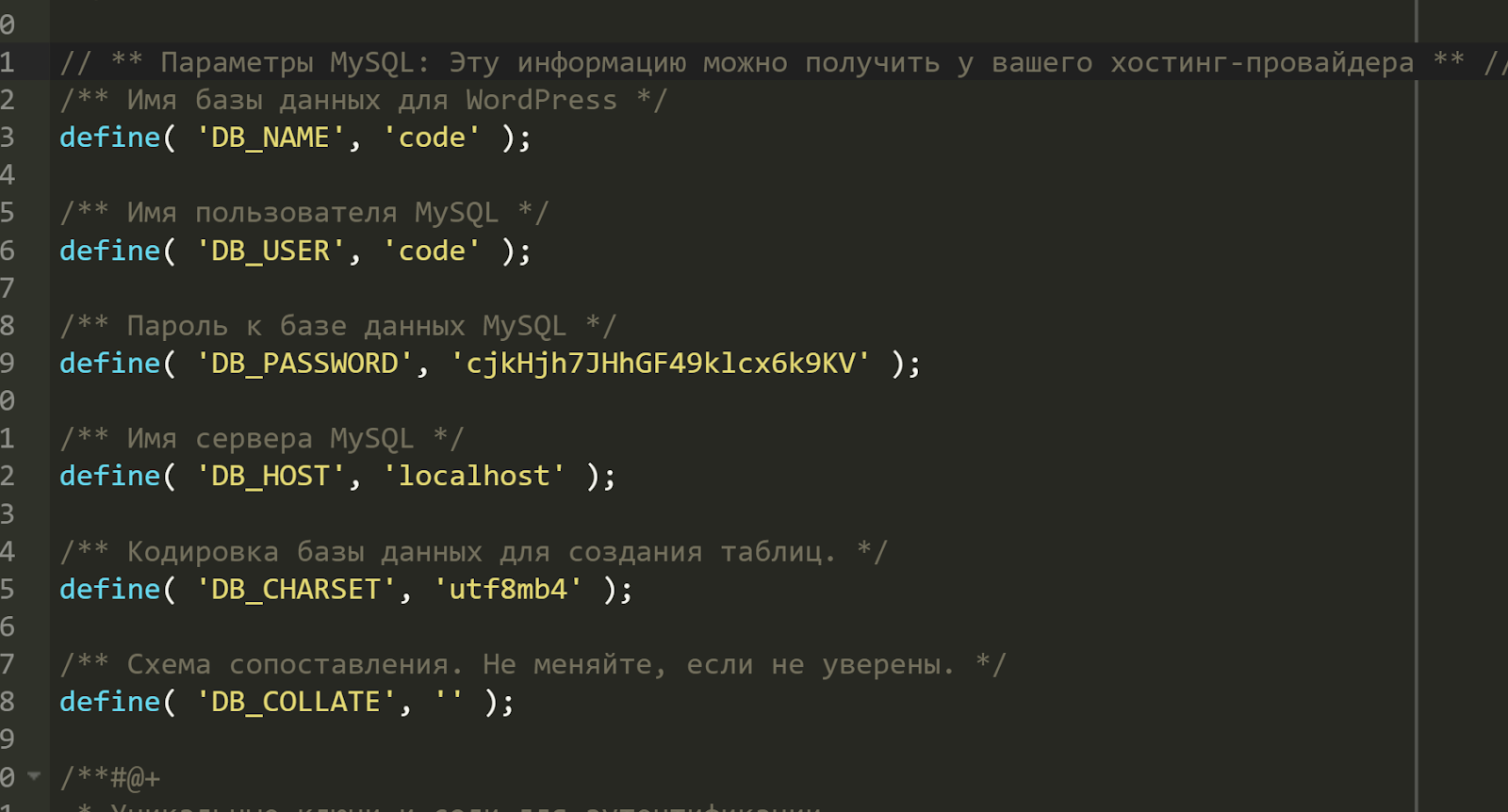
По комментариям в файле понятно, какие поля что означают, поэтому сразу ищем нужную строчку — имя базы данных. В нашем случае база называется code — это знание нам пригодится на следующем этапе. Теперь можно закрыть этот файл без сохранения.
Меняем записи в базе
У нас есть имя базы, поэтому теперь переходим в панели управления в раздел «Базы MySQL» и находим в списке нужную. Как нашли — нажимаем на значок PMA, чтобы зайти внутрь базы. PMA — это сокращение от PHPMyAdmin, программы для администрирования баз данных, которая написана на PHP.
Если у вас в панели нет этого раздела, но есть вместо этого сама программа PHPMyAdmin — запускайте её и выбирайте базу там.
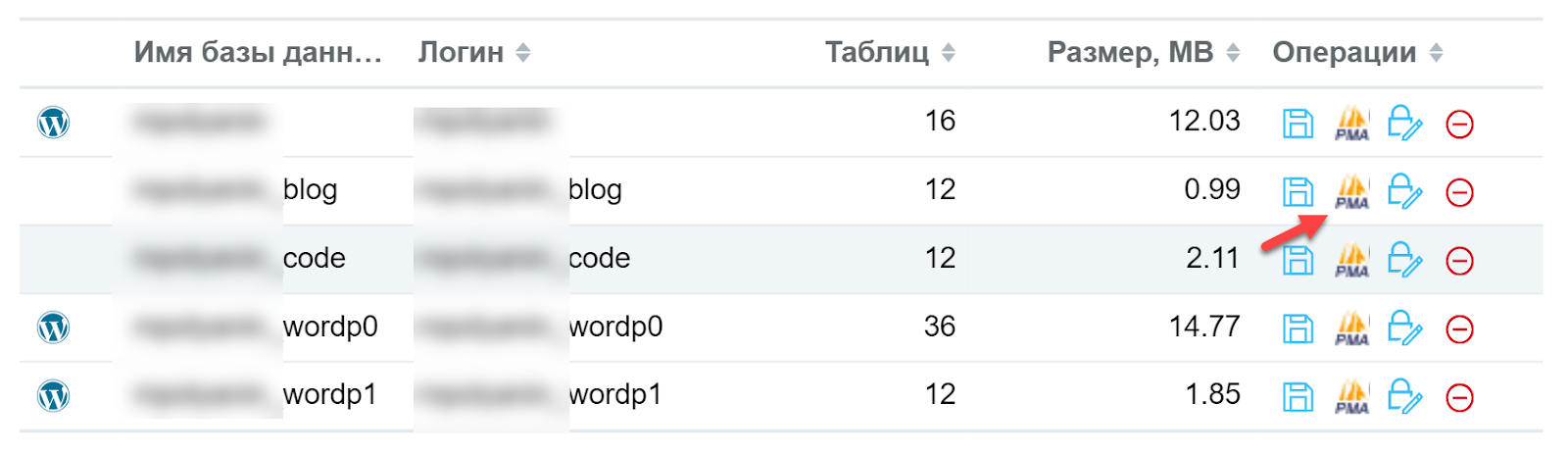
Программа попросит пароль от базы — если забыли, вернитесь к файлу wp-config.php и скопируйте его оттуда.
Базы MySQL, с которыми работает Вордпресс, состоят из таблиц. В одних прописаны общие настройки сайта, в других хранятся записи, в третьих — служебные данные и так далее. Темы меняются через таблицу wp-options, но ваша таблица может начинаться не с wp-, а с чего-то другого в зависимости от первоначальных настроек. Но если при установке вы ничего по умолчанию не меняли — ищите wp-options.
Как только найдёте и нажмёте на неё, вы увидите, что эта таблица составлена так: есть какие-то служебные параметры, есть название у каждого параметра, и напротив названия есть значение. Нам нужно найти параметры template и stylesheet. Обычно они находятся на второй странице таблицы:
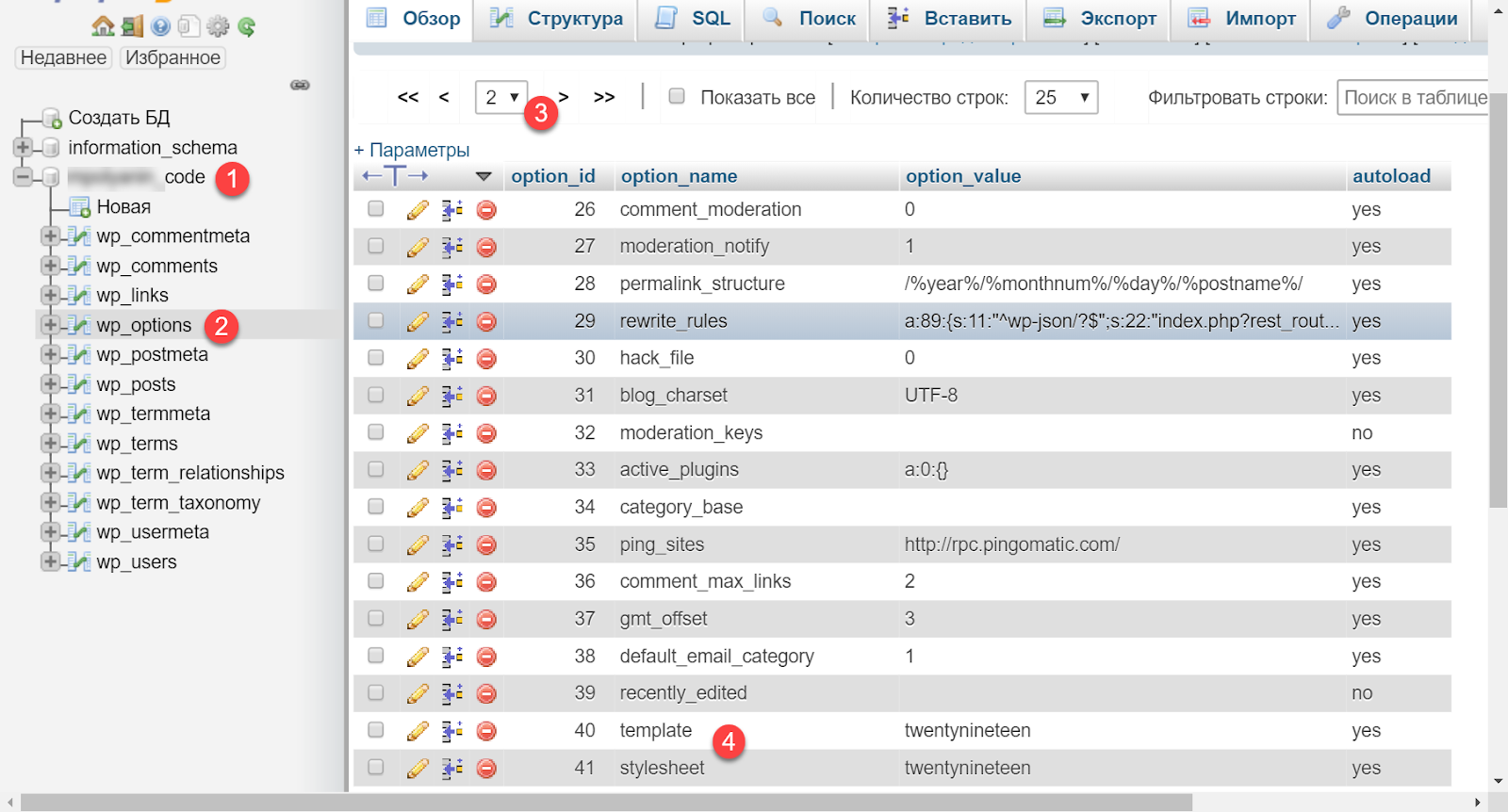
Мы видим, что напротив этих параметров написано значение twentynineteen — название нашей темы, на которой (допустим) всё сломалось. Наша задача — прописать сюда новые значения с названием той темы, которую мы качали на первом шаге. Для этого мы просто дважды щёлкаем по значению и вписываем новое вместо старого — всё маленькими буквами, как в названии нашей папки после распаковки:

Сохранять изменения не нужно — всё происходит в реальном времени и все изменения сразу будут видны на сайте. Когда закончили редактирование, закрываете вкладку с PHPMyAdmin и проверяете, что сайт снова работает.
Что дальше
Если вам понравилось разбираться внутри движка, смотреть, как всё устроено, и вручную править базы данных — у нас есть для вас хорошая новость.
Дело в том, что не на всех хостингах есть такие удобные панели управления, как в нашем примере. Чтобы поставить туда Вордпресс, используют SSH и командную строку. Это выглядит как хакерство в фильмах — вы вводите много какого-то кода в чёрный экран, вам в ответ идут какие-то текстовые сообщения, и в итоге на сайте поднимается Вордпресс. Про такое расскажем чуть позже.